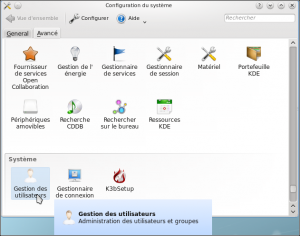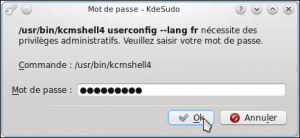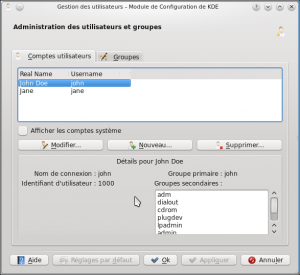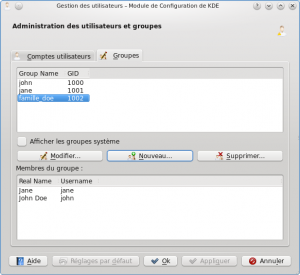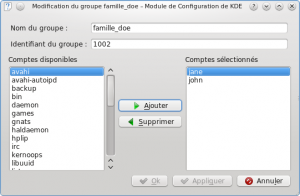Table des matières
userconfig : l'outil de gestion des comptes et groupes d'utilisateurs de Kubuntu
Kubuntu, comme tous les autres systèmes d'exploitation de la famille GNU/Linux, est un système foncièrement multi-utilisateurs. Cela signifie que vous n'êtes pas limité à un seul compte d'utilisateur dans le fonctionnement de votre ordinateur. Vous pouvez créer plusieurs comptes d'utilisateurs pour chaque usager de votre ordinateur, de même que pour divers usages.
Qu'est-ce qu'un compte d'utilisateur ? il s'agit ici d'une collection de paramètres relatif à un profil particulier. Ces paramètres incluent les détails d'identité d'un usager (nom, prénom, photo de profil, etc.), la liste du ou des groupes d'utilisateurs dont son compte fait partie et de nombreuses données personnelles (boîtes de courriels, trousseaux de mots de passe, préférences des logiciels utilisés, choix de thème de l'environnement de bureau, etc.)
Multiplier les comptes d'utilisateurs dans un environnement multi-usagers est un gage de sécurité. Prenons en exemple une famille typique, composée de deux parents et de deux enfants. En créant un compte d'utilisateur pour chaque individu, il sera possible de paramétrer que les parents peuvent installer des nouveaux logiciels, mais pas les enfants ; chaque personne pourra configurer son environnement de travail, selon ses goûts, ses besoins et ses humeurs ; chacun saura disposer de son propre carnet d'adresses et de sa boîte de courriel, non mélangés avec les courriels des autres membres de la famille ; certaines zones sensibles de l'ordinateur pourront être mises hors de portée des enfants.
Pour gérer les divers comptes d'utilisateurs, Kubuntu dispose du module userconfig, dans le panneau d'administration de KDE (kcmshell4).
Trouver l'outil de gestion des comptes d'utilisateurs
- Ouvrez le menu Kickoff. Rendez-vous dans la section Applications → Configuration ;
- Sélectionnez l'entrée de menu Configuration système pour ouvrir le panneau d'administration kcmshell4 ;
- Dans le panneau d'administration, sous l'onglet Avancé, déroulez l'interface jusqu'à la rubrique Système. Sélectionnez le module Gestion des utilisateurs.
Vous devez être un administrateur pour modifier les paramètres des comptes et groupes d'utilisateurs. Kubuntu vous requiert de vous authentifier à l'aide de votre mot de passe.
Gérer des comptes d'utilisateurs
Une fois le programme exécuté, l'interface s'ouvre sur une liste des comptes d'utilisateurs.
Sélectionnez le compte d'utilisateur à modifier ou pour lequel vous souhaitez voir ses propriétés. Le bas de l'interface se modifie pour afficher les informations de compte relatives à celui-ci : l'identifiant textuel et numérique (UID) du compte utilisateur, son groupe d'utilisateurs principal et la liste de tous les autres groupes secondaires auxquels il fait partie.
- Appuyez sur le bouton [Modifier] pour modifier un compte d'utilisateur sélectionné ;
- Appuyez sur le bouton [Nouveau] pour créer un nouveau compte d'utilisateur ;
- Appuyez sur le bouton [Supprimer] pour supprimer le compte d'utilisateur sélectionné.
Détails du compte d'utilisateur
Dans l'onglet Détails, saisissez les informations d'identification du compte d'utilisateur :
- Statut : Lorsqu'un compte a le statut Activé, l'utilisateur peut ouvrir une session avec ce compte. Lorsqu'il est Désactivé, aucune session ne peut être ouverte ;
- Nom de connexion : Saisissez l'identifiant utilisateur (login name) pour ce compte. L'identifiant ne peut contenir que des caractères minuscules non accentués, des chiffres, des points, des traits d'union et des barres de soulignement (underscores) ;
- Nom réel : Saisissez le nom complet de l'utilisateur. Ici, tous les caractères peuvent être utilisés. Ce nom sera réutilisé dans certaines autres applications, comme dans le carnet d'adresses de KMail.
Les autres informations sont générées automatiquement d'après les ressources disponibles. Ne les modifiez que si vous savez ce que vous faites :
- Identifiant de l'utilisateur : L'identifiant numérique (UID) de ce compte. Cet identifiant doit être unique ;
- Groupe primaire : Le groupe d'utilisateurs primaire auquel le compte appartient ;
- Dossier personnel : L'emplacement du dossier personnel du compte d'utilisateur. Le chemin saisi doit être absolu. Si le dossier est inexistant, il sera créé ;
- Interpréteur de commandes : L'interpréteur de commandes par défaut utilisé par ce compte d'utilisateur.
Privilèges du compte d'utilisateur
Dans l'onglet Privilèges et groupes, cochez le ou les privilèges qui doivent être accordés à ce compte d'utilisateur. Vous pouvez aussi cocher un ou des groupes d'utilisateurs secondaires auxquels ce compte fera partie. Cocher ou décocher un privilège répercute automatiquement l'action sur les groupes correspondants de la liste Groupes.
Paramètres de mot de passe
Dans l'onglet Mot de passe/sécurité, paramétrez les éléments relatifs à la sécurité du compte d'utilisateur :
- Mot de passe : Saisissez un mot de passe associé à ce compte d'utilisateur. Il sera nécessaire de saisir ce mot de passe pour qu'une session utilisateur soit ouverte avec ce compte ;
- Dernière modification : Ce champ d'information non modifiable indique à quelle date a eu lieu la dernière modification du mot de passe pour ce compte ;
- Valable jusqu'au : Cochez Toujours pour que le mot de passe n'expire pas à une date précise. Cochez l'autre case et précisez une date à laquelle le mot de passe expire. Passé cette date, l'utilisateur doit saisir un nouveau mot de passe pour son compte d'utilisateur ;
- Expiration du mot de passe : Donnez des restrictions supplémentaires en ce qui a trait à la durée de vie du mot de passe de ce compte d'utilisateur.
Gérer les groupes d'utilisateurs
Les groupes d'utilisateurs servent à regrouper des comptes d'utilisateurs de manière à autoriser certaines actions ou tâches selon leur appartenance. Chaque compte d'utilisateur a un groupe principal, mais il peut aussi faire partie d'un ou plusieurs autres groupes. Le module userconfig permet de gérer ces groupes et d'attribuer les appartenances.
Lister les groupes d'utilisateurs
Dans l'interface principale du module userconfig, rendez-vous dans l'onglet Groupes. La fenêtre se redessine, listant les groupes d'utilisateurs non-système existants dans votre système Kubuntu.
Pour lister les groupes système et ceux créés par des logiciels et des services, cochez la cas Afficher les groupes système.
Pour chacun de ces groupes d'utilisateurs, les comptes d'utilisateurs en faisant partie peuvent être listées en les sélectionnant dans la liste. Sont alors affichés les nom complet et identifiant utilisateur de chacun des membres du groupe en question.
- Pour ajouter un nouveau groupe d,utilisateurs, appuyez sur le bouton [Nouveau] ;
- Pour modifier les propriétés d,un groupe existant ou y ajouter ou retirer un compte membre, appuyez sur le bouton [Modifier] ;
- Pour supprimer un groupe, appuyez sur le bouton [Supprimer]
Modifier les propriétés d'un groupe et ajouter ou retirer des comptes d'utilisateurs d'un groupe
À la création d'un nouveau groupe d'utilisateurs ou à sa modification, vous obtenez une fenêtre d'édition semblable à celle ci-contre :
- Nom du groupe : Le nom du groupe d'utilisateurs, tel que vu par les utilisateurs dans les fenêtres de propriétés. Un nom de groupe ne peut contenir que des caractères minuscules non accentués, des chiffres, des points, des traits d'union et des barres de soulignement (underscores) ;
- Identifiant du groupe : L'identifiant numérique (GID) de ce groupe. Cet identifiant doit être unique. Kubuntu sélectionne le premier GID disponible, lors de la création d'un nouveau groupe ;
- Comptes disponibles : Les comptes d'utilisateurs pouvant être ajoutés dans ce groupe d'utilisateurs. Sélectionnez un compte, puis appuyez sur le bouton [Ajouter] pour ajouter ce compte au groupe ;
- Comptes sélectionnés : Les comptes d'utilisateurs membres du groupe d'utilisateurs. Sélectionnez un compte, puis appuyez sur [Supprimer] pour le retirer du groupe.
Notez que tout ajout ou retrait d'un compte à un groupe d'utilisateur n'est pris en compte qu'à la prochaine ouverture de session. Ainsi, si un utilisateur a présentement une session ouverte avec son compte, celui-ci doit d'abord clore sa session, puis en démarrer une nouvelle pour que les nouveaux paramètres de groupes soient pris en compte.
Aller plus loin...
Note relative aux droits d'accès
Par défaut, lors de la création d'un nouveau compte d'utilisateur, les permissions accordées à son dossier personnel permettent à tous les utilisateurs de l'ordinateur d'en lire le contenu. Ainsi, toute personne peut entrer dans le dossier personnel de tout utilisateur et lire les divers fichiers qui y sont contenus. Pour plus d'intimité, il est possible de bloquer l'accès aux dossiers personnels en exécutant la commande suivante, dans un terminal :
administrateur@machine:~$ sudo chmod o-x /home/<identifiant>
Remplacez <identifiant> par l'identifiant du compte en question ou tout autre emplacement du dossier personnel, si vous en aviez modifié manuellement l'emplacement.
Contributeurs : les contributeurs d'Ubuntu-fr.